En este tutorial aprenderás cómo crear una presentación profesional utilizando ChatGPT . El uso de inteligencia artificial, como la implementada en ChatGPT, te puede ayudar a generar contenido de manera rápida y eficiente, y luego transferirlo a una presentación de PowerPoint atractiva. A continuación, detallaré los pasos exactos que debes seguir para avanzar de manera enfocada y estructurada.
Principales Conclusiones
Las claves para una presentación exitosa con ChatGPT son un diseño de indicaciones preciso, revisión iterativa y una gestión efectiva de la transferencia entre el contenido generado y la presentación de PowerPoint.
1. Definir el Propósito
Lo primero que debes hacer es definir claramente cuál es tu tema. En mi caso, se trata de procesos de soldadura para aplicaciones industriales específicas. Hazlo concreto y tangible. Debes saber exactamente qué información deseas presentar y a qué audiencia te estás dirigiendo.
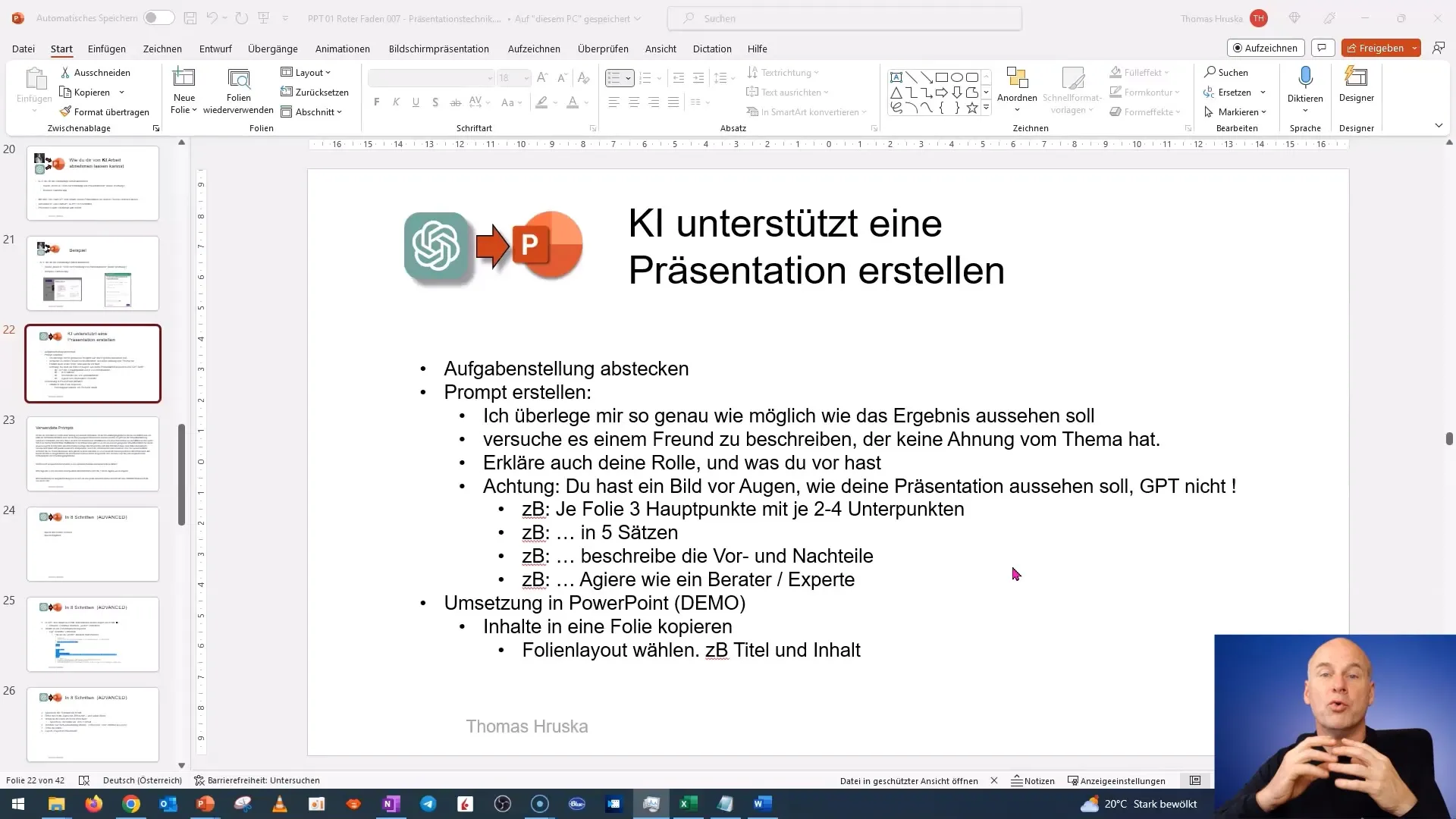
2. Crear la Primera Indicación
Una vez que hayas delimitado tu propósito, el siguiente paso es crear tu primera indicación. Piensa en la estructura de presentación que deseas. Recomiendo que para cada diapositiva quieras formular tres puntos principales y dos subpuntos cada uno, de modo que puedas presentar tus contenidos de forma estructurada al final.
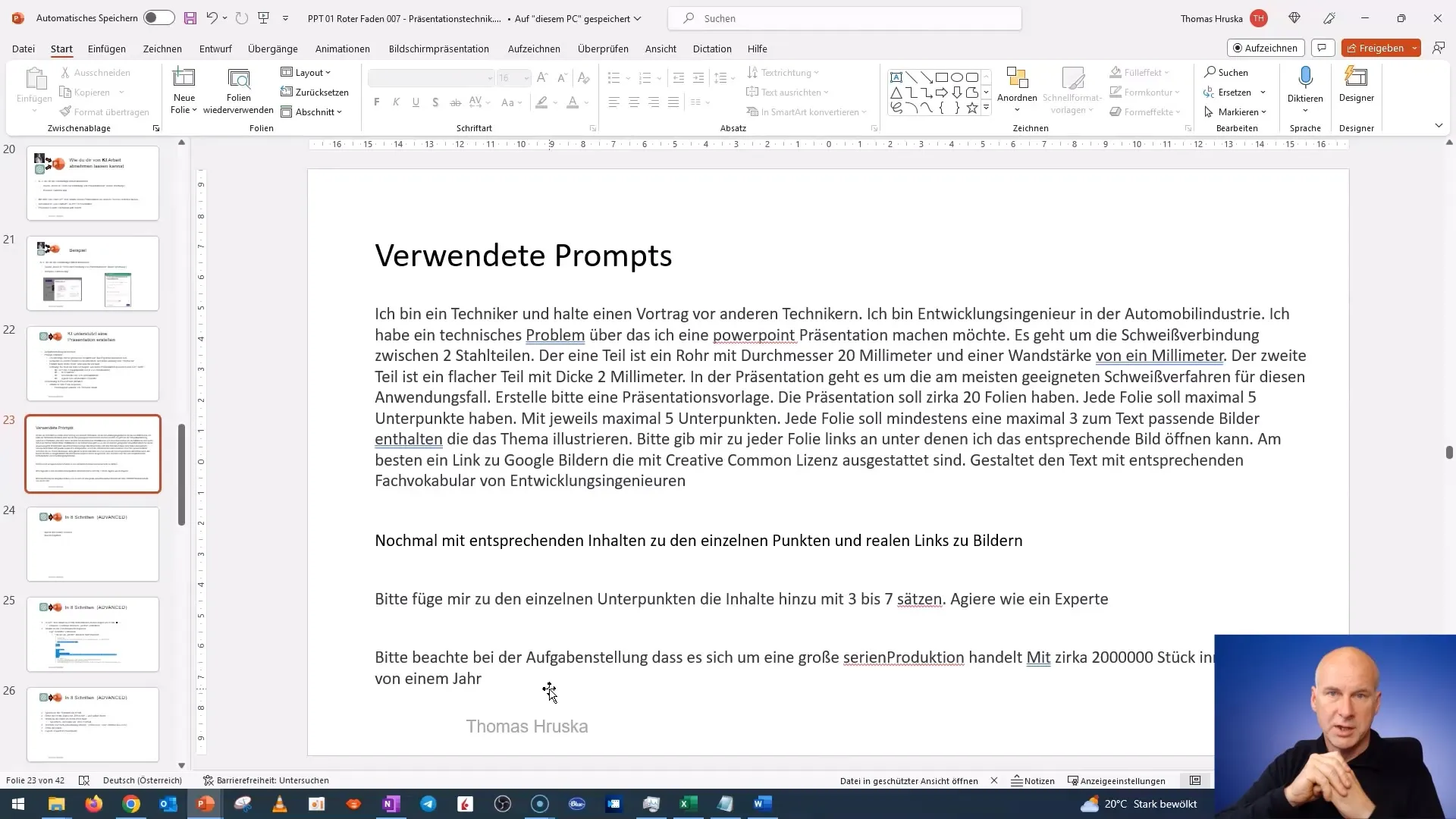
3. Optimizar la Indicación
Asegúrate de que tu indicación esté formulada de manera precisa. Recuerda que no estás actuando como un científico, sino como alguien que le describe a un amigo lo que espera. Sé concreto y estructurado. Por ejemplo, también podrías indicar que has establecido un máximo de 500 palabras para los puntos principales en cada diapositiva.
4. Retroalimentación e Iteración
Una vez que hayas generado tus primeros contenidos en ChatGPT, es importante dar retroalimentación. Indica al AI que continúe generando frases o si podría proporcionar más información sobre un punto en particular. Ajusta tu indicación en función de las respuestas recibidas para obtener el resultado óptimo.
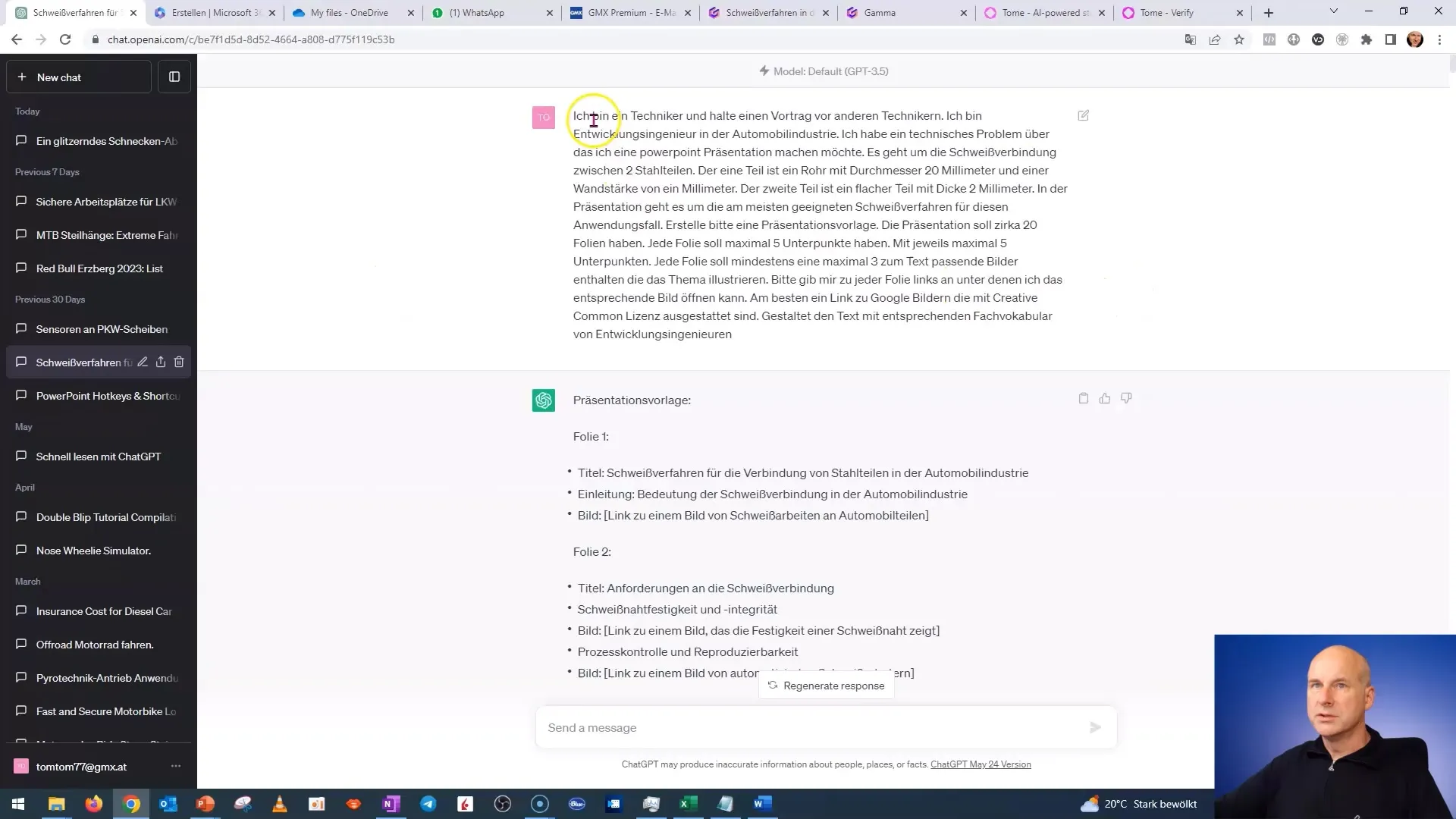
5. Transferir los Contenidos a PowerPoint
Una vez estés satisfecho con los contenidos generados, el siguiente paso es transferirlos a PowerPoint. Recomiendo crear una nueva diapositiva directamente en PowerPoint y formatear los contenidos allí. Selecciona el tipo de diseño de diapositiva "Título y contenido" y copia los textos generados.
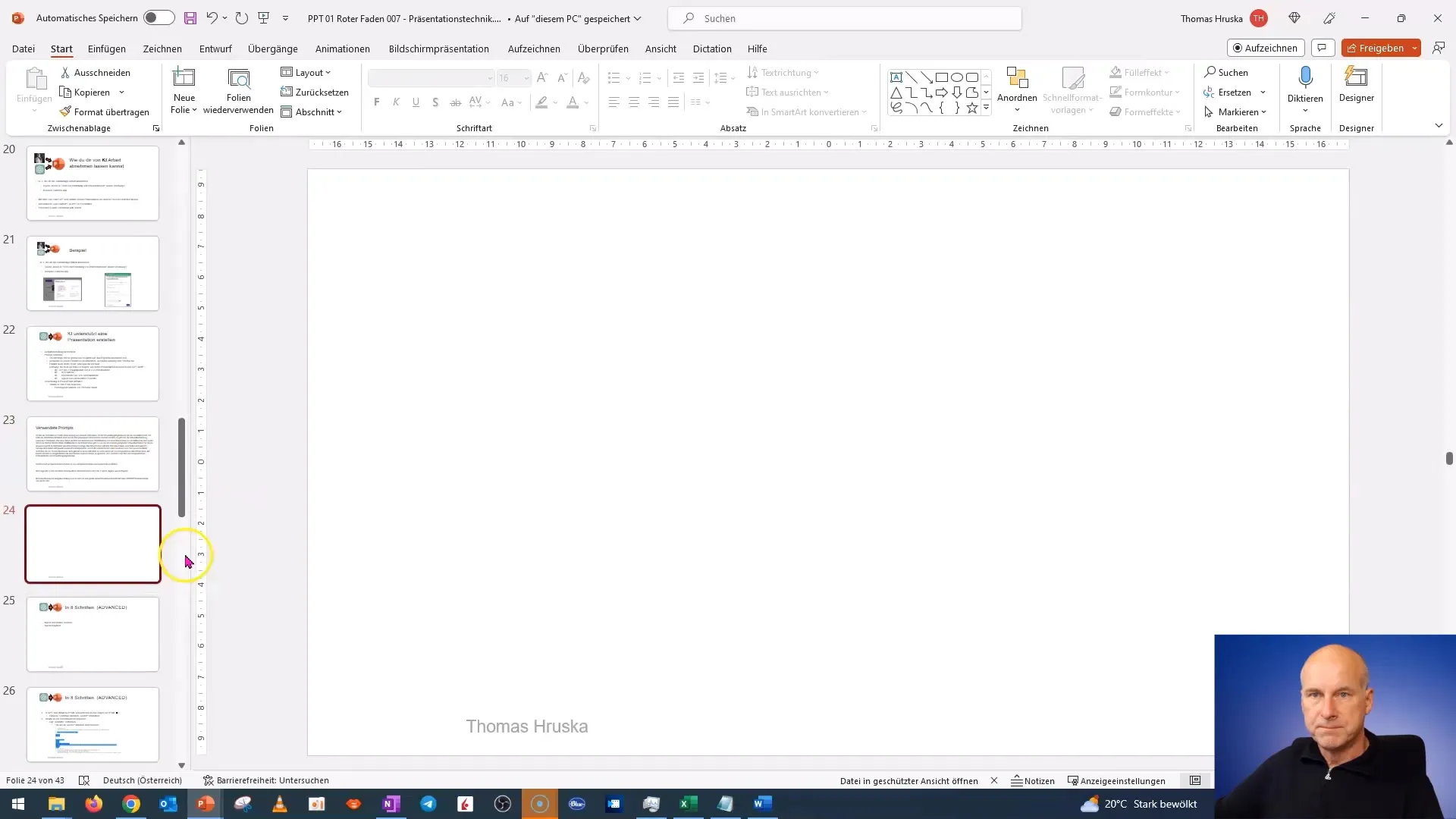
6. Posterior Diseño y Diseño
El siguiente paso es diseñar las diapositivas. Es importante mantener una estructura visual clara y atractiva en la presentación. Asegúrate de que las fuentes y tamaños de letra sean armoniosos y de que el texto se vea atractivo.
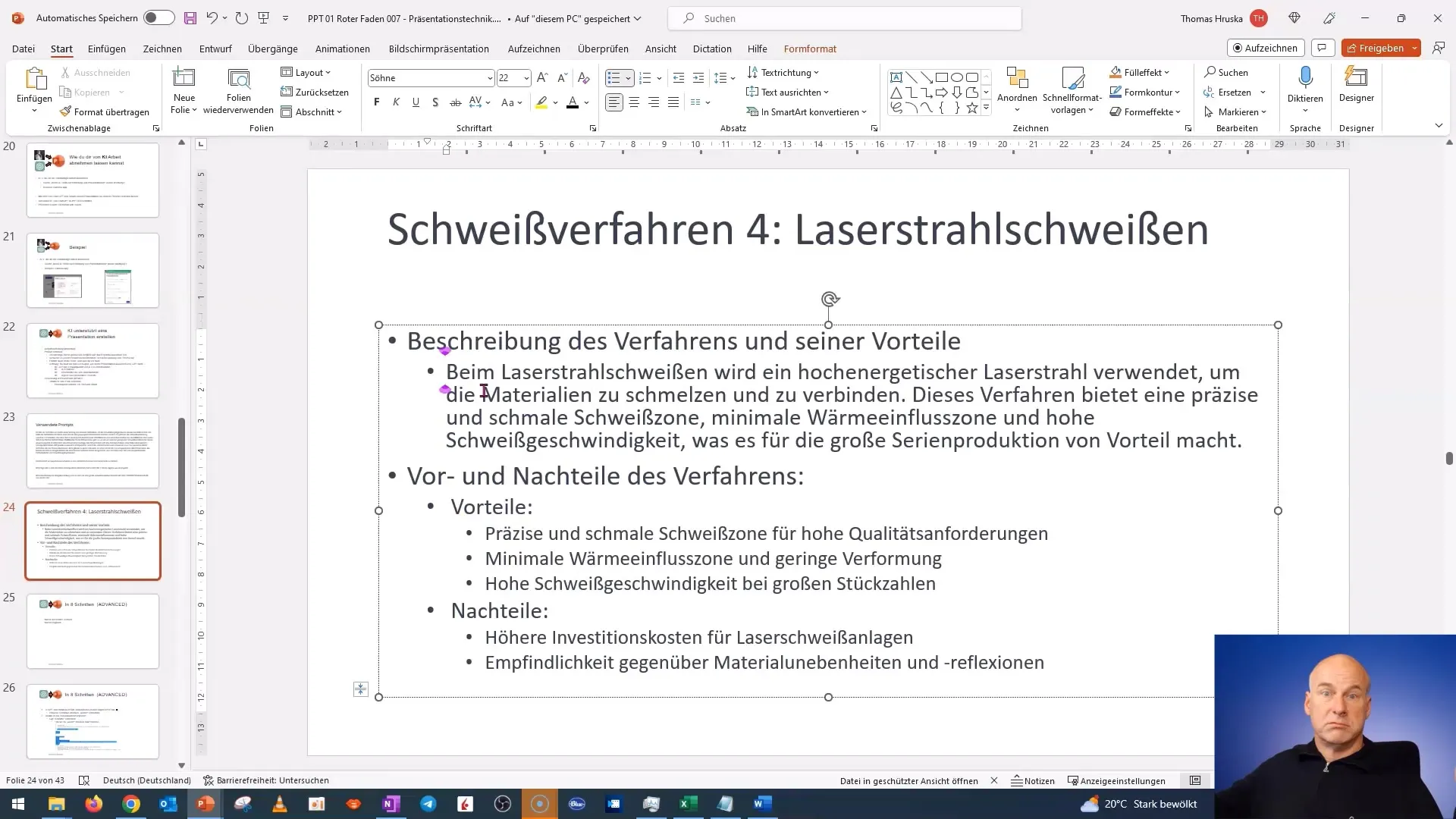
7. Agregar Imágenes y Visualizaciones
Si estás presentando información sobre temas técnicos, es recomendable agregar también imágenes o diagramas adecuados. Busca imágenes de Creative Commons que puedas utilizar en tu presentación para aumentar la comprensión.
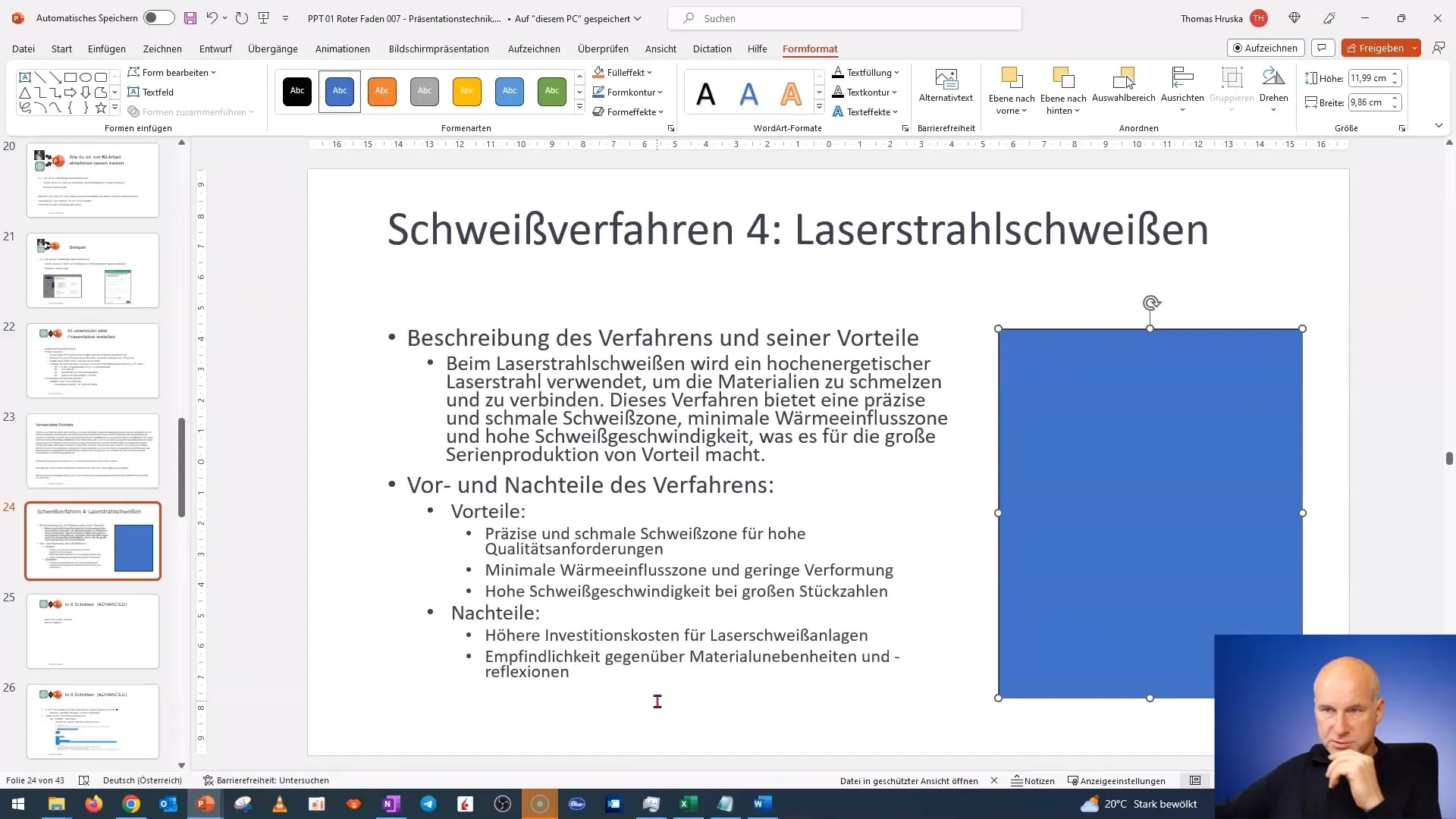
8. Notas y Formato Final
Una vez que tus diapositivas estén completas, no olvides agregar las notas para no olvidar puntos importantes durante la presentación. Asegúrate de que tus notas sean precisas y no contengan párrafos largos y confusos. Mantenlas simples y comprensibles.
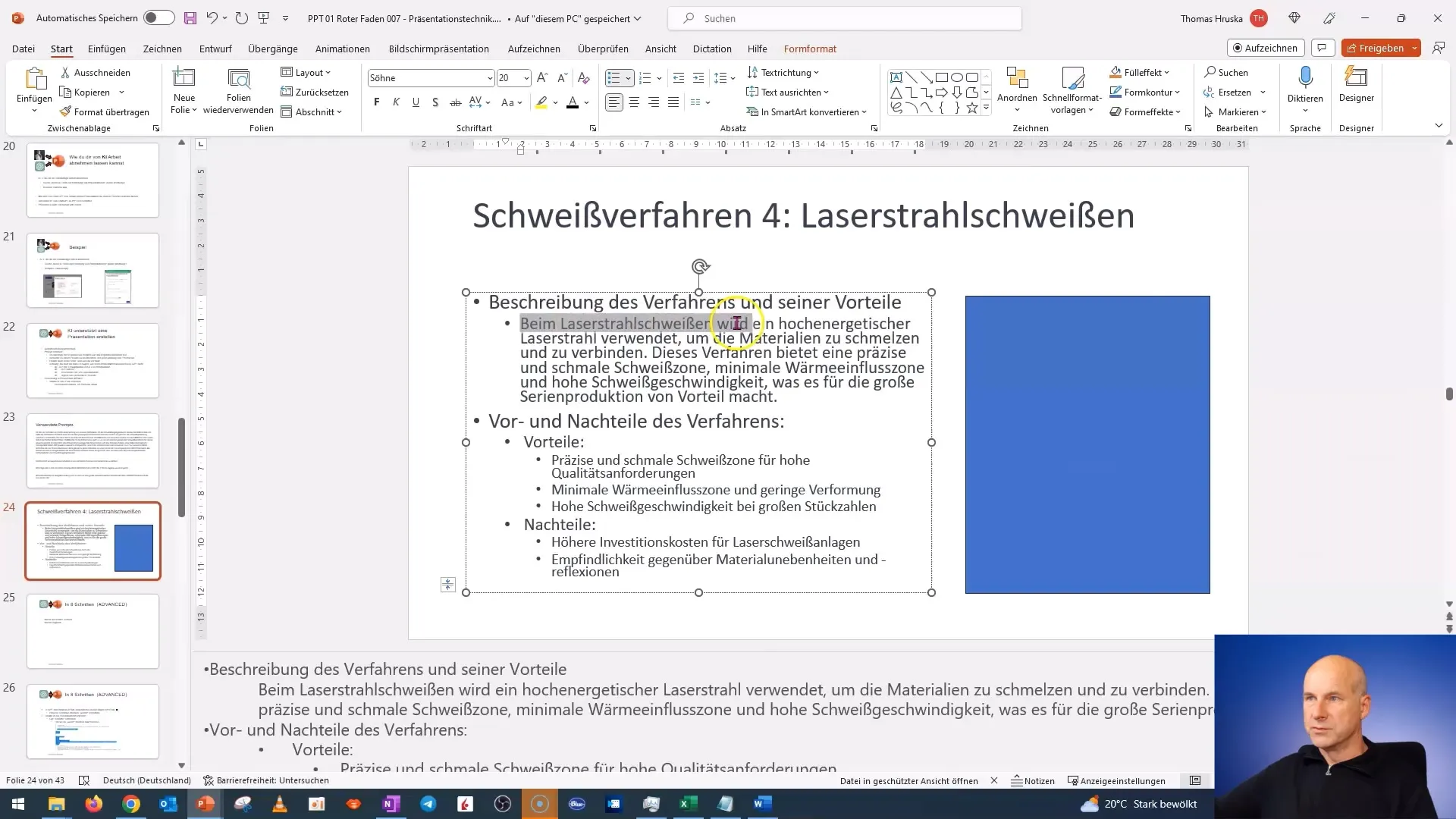
9. Finalización de la Presentación
Finalmente, repasa tu presentación una vez más y asegúrate de tener un formato final. Verifica que tu contenido sea claro y preciso, y que hayas cubierto toda la información necesaria. Haz pequeños ajustes y prepárate para tu presentación.
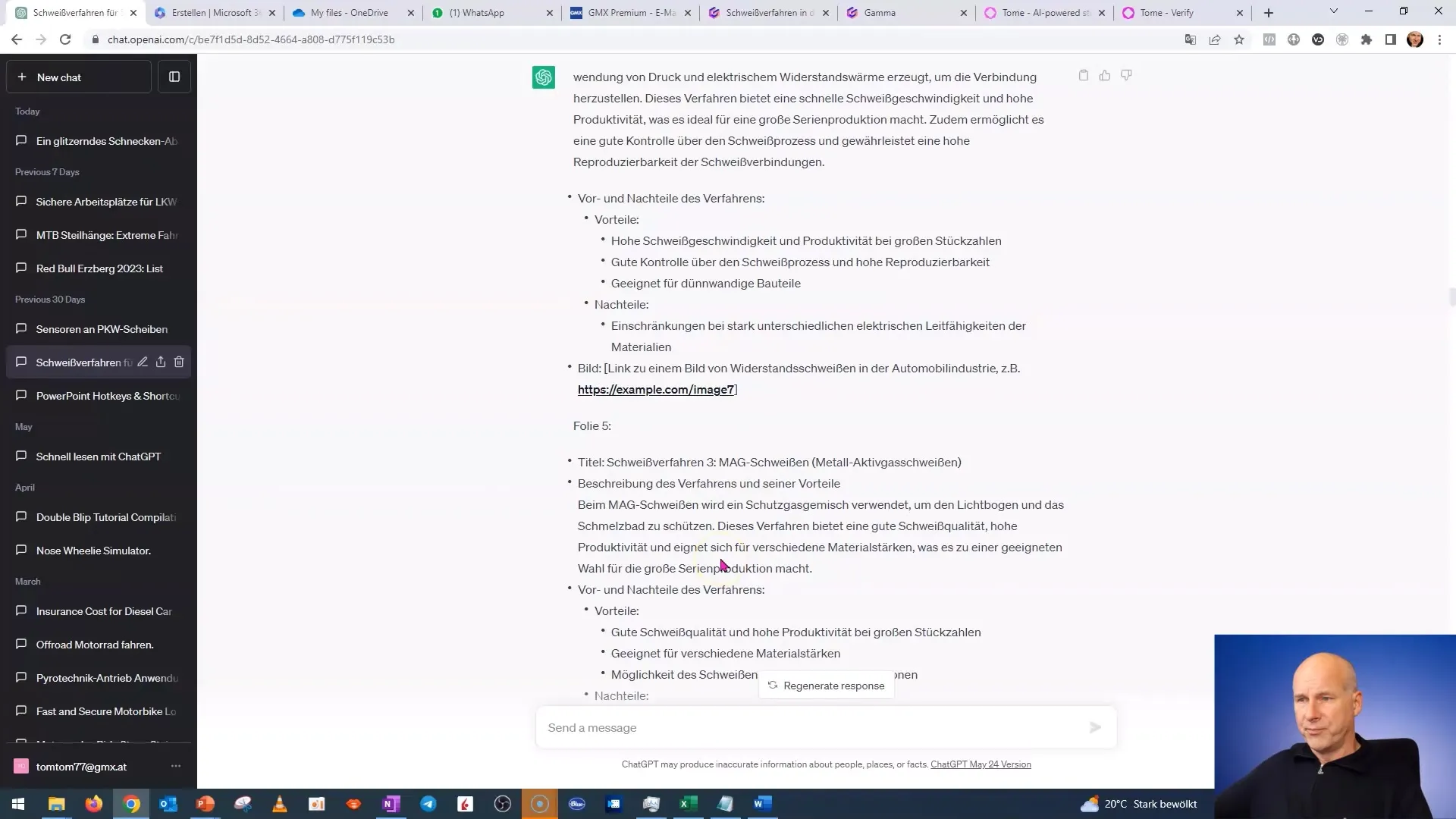
En este tutorial, has aprendido cómo crear una presentación escalonada y eficiente con herramientas poderosas como ChatGPT. Desde definir tu tarea hasta dar formato final a tus diapositivas, cada paso en este proceso es crucial para lograr un resultado profesional.
Preguntas frecuentes
¿Cómo defino mejor mi tema?Define tu tema de forma clara y concreta, para que sepas exactamente qué información es importante.
¿Cómo formulo una buena indicación?Formula tu indicación de manera precisa y estructurada, para que sea comprensible incluso para alguien que no conozca el tema.
¿Cómo puedo añadir elementos visuales?Encuentra imágenes de Creative Commons en línea para incorporar elementos visuales a tu presentación y apoyar el contenido.
¿Puedo usar los contenidos generados tal cual?Sí, pero asegúrate de proporcionar correctamente las referencias en caso de imágenes, para respetar los derechos de autor.
¿Cómo manejo el feedback de ChatGPT?Aprovecha el feedback para optimizar tu indicación y buscar información específica que mejore tu resultado final.


